Автоматично възпроизвеждане кара Windows да извърши действие, когато USB устройство е включено. При USB памети това обикновено е отваряне на прозорец на File Explorer. Когато включите USB устройство към компютъра си, обикновено (вероятно) искате да го използвате.
Но това не означава непременно, че искате да го направите веднага или че искате да го отворите във File Explorer. Това ръководство ще ви преведе през процеса на изключване на автоматично възпроизвеждане на USB.
Първо, трябва да отворите приложението Настройки. За да направите това, натиснете клавиша Windows, въведете „Настройки“ и натиснете Enter. След това искате да отидете в подраздела „Устройства“ и да кликнете върху раздела „Автоматично възпроизвеждане“.
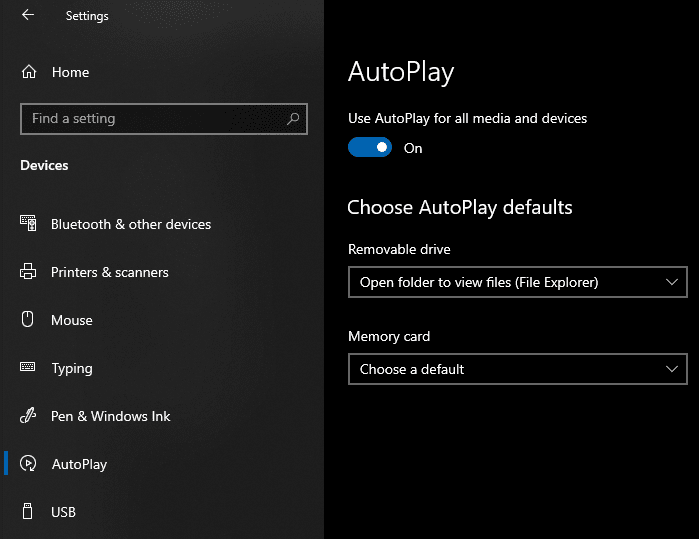
Можете да изключите автоматичното възпроизвеждане за всички сменяеми носители, а не само за USB памети. За да направите това, променете „Използване на автоматично възпроизвеждане за всички медии и устройства“ от „Включено“ на „Изключено“.
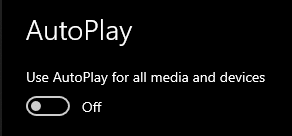
Ако обаче искате да изключите автоматичното възпроизвеждане само за USB памети, можете да конфигурирате тази опция отделно. За да направите това, щракнете върху падащото меню с надпис „Подвижно устройство“ и променете настройката от „Отваряне на папка за преглед на файлове (File Explorer)“ на „Не предприемайте действие“.
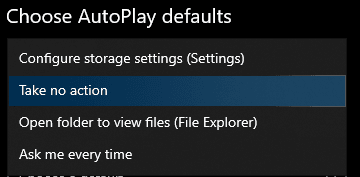
След това вашите USB устройства вече няма да се възпроизвеждат автоматично, когато ги включите!